Mise en page
Cet onglet vous permet de définir les paramètres de mise en page.
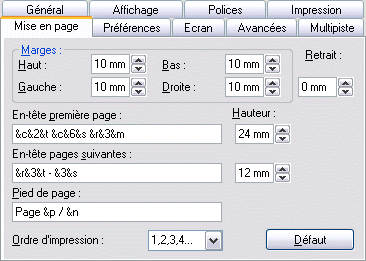
Marges
Les marges définissent l'espace imprimable.
Entête & Pied de page
La hauteur de ces zones réservées est également mesurée en millimètres ou en dixièmes de pouce si l'option avancée "U.S. Standard Units" est cochée.
Par défaut, TablEdit imprime le titre centré (&c&2&t), le sous-titre (&c&6&s) et les commentaires (&r&3&m) tels qu'ils sont saisis dans la boîte de dialogue Informations en haut de la première page puis le titre (&r&3&t) et le sous-titre (&3&s) en petits caractères sur les pages suivantes.
De même, TablEdit imprime le numéro de chaque page rapporté au nombre total de pages centré en bas de chaque page (Page &p / &n).
Vous pouvez ne pas vous satisfaire de ces options par défaut, vouloir le titre plus petit, ne vouloir le titre que sur la première page, la police du pied de page ne vous convient pas etc... TablEdit vous permet de changer tout cela et vous donne un contrôle complet sur les en-têtes et le pied de page.
Tapez le texte que vous voulez dans l'entête et le pied de page tout en utilisant les codes macro suivants :
Codes de formatage :
| &f | le nom du fichier courant |
| &d | la date du jour (&d format abrégé, &D format long) |
| &h | l'heure d'impression |
| &c | le texte qui suit ce code doit être centré |
| &r | le texte qui suit ce code doit être justifié à droite |
| &l | le texte qui suit ce code doit être justifié à gauche |
| &R&L | se comportent comme &r et &l sur les pages impaires mais à l'inverse sur les pages paires |
| &1 | le texte qui suit ce code doit être dans la police n°1 |
| &2 | le texte qui suit ce code doit être dans la police n°2 etc... |
| &b | le bitmap dont le nom suit ("&bimage.bmp") |
| &n | le nombre total de pages |
| &p | la page courante (vous pouvez demander à TablEdit d'ajouter ou de retrancher une valeur constante du nombre considéré en tapant par exemple "&n-10" ou "&p+120") |
| &t | le titre de la partition |
| &s | le sous-titre de la partition |
| &m | les commentaires |
| &C | les informations de copyright. Si la macro &C est saisie dans le pied de page, elle est appliquée à la première page seulement. En revanche elle est ignorée pour les pages suivantes. |
&x[nn] le premier texte du gestionnaire de textes ou le nnème texte dans la liste du gestionnaire de textes.
| &k | la valeur du capodastre |
| &i | le nom du module (en mode impression multipiste, TablEdit n'imprime pas dans l'en-tête mais devant chaque partition le nom de chaque instrument). |
Notez bien que les codes &r, &l et &c provoquent un saut de ligne. Par exemple, la chaîne "&cfirst &csecond &cthird" donnera le résultat suivant :
first
second
third
Le code "\n" permet de forcer un saut de ligne. Par exemple, la chaîne "&cfirst\nsecond\nthird" donnera le même résultat que ci-dessus.
Impression d'une bannière ou d'un logo
Pour insérer un bitmap dans l'entête ou le pied de page de votre tablature, procédez de la façon suivante.
| Créez dans votre répertoire Windows (en général c:\windows) un bitmap noir et blanc dont la hauteur est libre mais dont la largeur doit impérativement être un multiple de 32. Pour commencer, vous pouvez utiliser le fichier "banner.bmp" fourni avec TablEdit. |
| Tapez dans la chaîne de définition d'en-tête le code macro "&b" suivi immédiatement du nom du fichier et de son extension, par exemple "&bbanner.bmp". |
TablEdit offre aux bricoleurs des possibilités supplémentaire de formatage du logo. D'abord la dernière lettre de l'extension de fichier .bmp, peut être un 'c' ou un 'r' ce qui entraînera un centrage ou un alignement à droite. Ensuite, on peut provoquer l'impression du logo en résolution d'imprimante (donc beaucoup plus fine) en remplaçant la deuxième lettre de .bmp par un 'n'. Par exemple "&bmylogo.bnc" provoquera l'impression centrée du fichier mylogo.bmp en résolution fine.
Ordre d'impression
Cette option vous permet d'imprimer plus facilement vos tablatures recto-verso. Demandez d'abord à TablEdit de n'imprimer que les pages impaires ("1,--,3,-- ...") et lancez l'impression. Puis remettez les feuilles imprimées dans le bac, inversez éventuellement les marges gauche et droite, et demandez à TablEdit d'imprimer les pages paires ("--,2,--,4 ...").
Retrait
Cette option vous permet de fixer le retrait de la toute première ligne de la partition. Pour fixer individuellement le retrait de la ligne suivant un saut de ligne manuel, réglez les options du saut de ligne.